V tem članku bomo govorili le o spremembi jezika vmesnika aplikacije. Ta parameter ne bo vplival na lokacijo in druge regionalne značilnosti vašega računa.
Možnost 1: Namizna različica
V spletni različici predvajalnika in programi za računalnik se jezik aplikacije spremeni enako in zelo enostavno.
- Kliknite na mini sliko svoje avatarje v zgornjem desnem kotu.
- Iz spustnega menija izberite možnost "Nastavitve".
- Prva možnost bo "Jezik". Izberite želenega iz seznama in ponovno zaženite aplikacijo ali osvežite zavihek brskalnika.
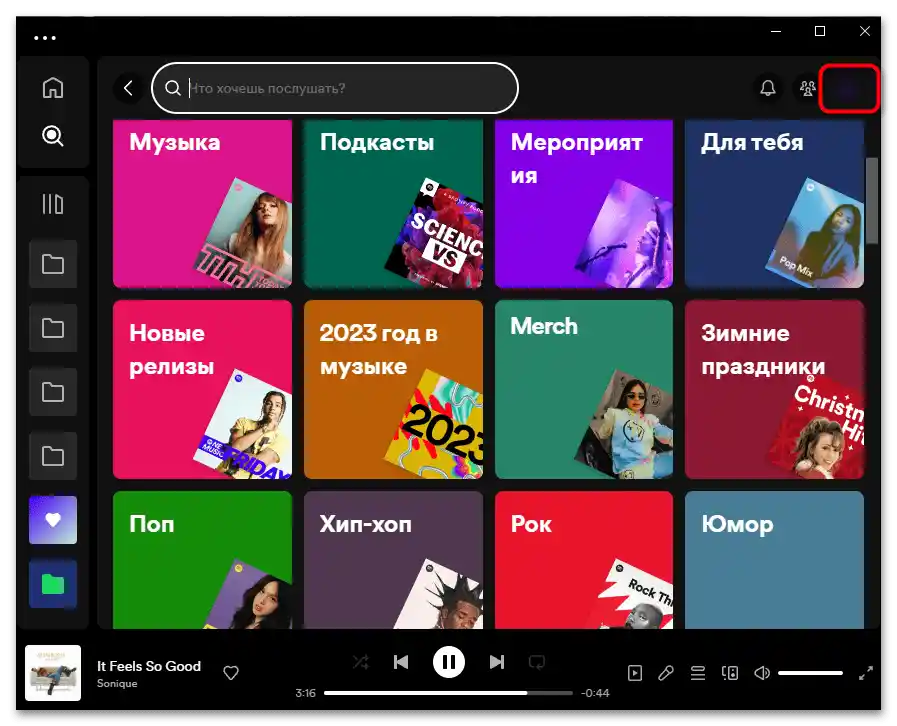
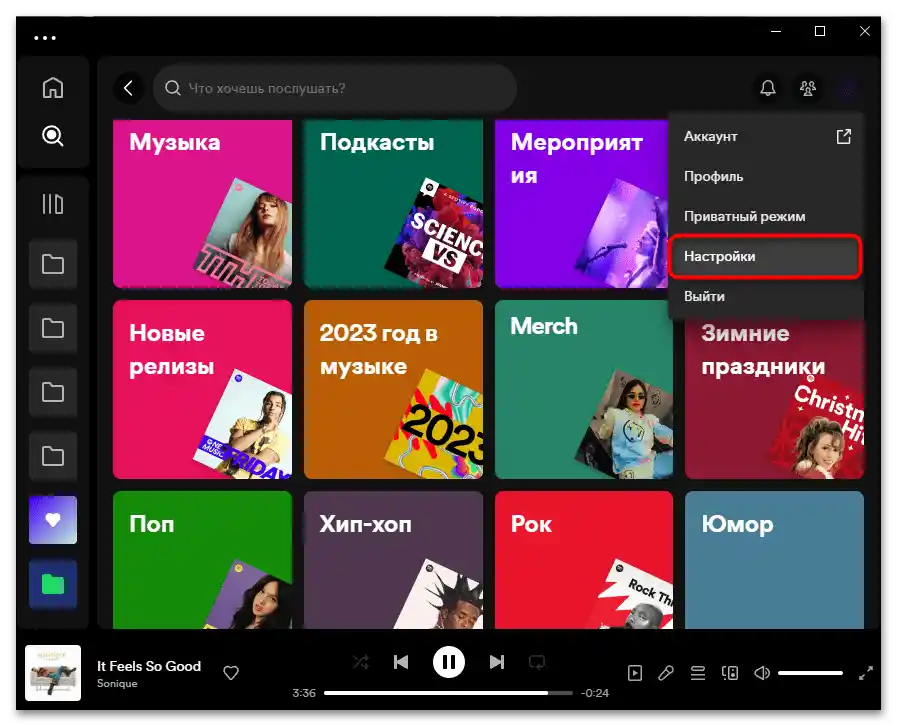
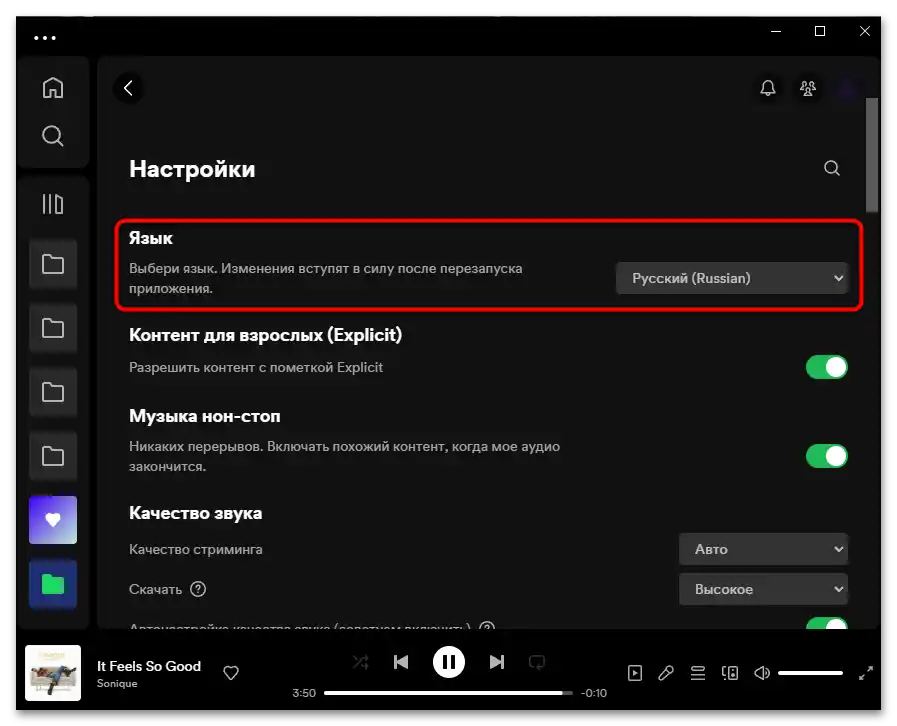
Možnost 2: Mobilna aplikacija
V mobilni aplikaciji postopek spremembe jezika je odvisen od platforme.
iOS
- Na dnu preklopite na zavihek "Domov" in v zgornjem levem kotu tapnite svojo avatar.
- Iz razširjenega menija pojdite na razdelek "Nastavitve in zasebnost".
- Tapnite na vrstico "Jeziki".
- Na voljo je edina možnost — "Jezik aplikacije", na katero tapnite.
- Ponudili vam bodo možnost spremembe jezika — tapnite gumb "Nadaljuj".
- V razdelku "Želeni jezik" tapnite na vrstico "Jezik".
- Določite želeni jezik.
- Po vrnitvi v prejšnje meni se bo aplikacija ponovno zagnala in vmesnik bo na jeziku, ki ste ga izbrali.

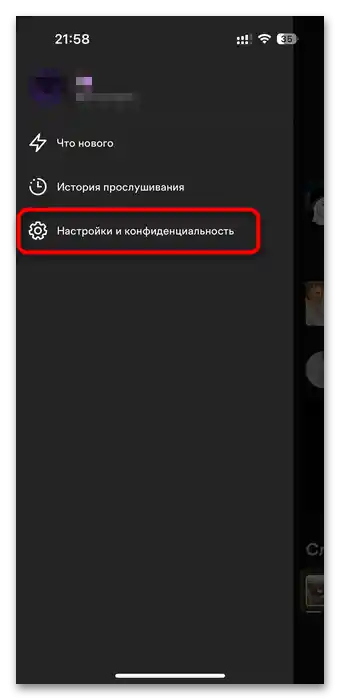
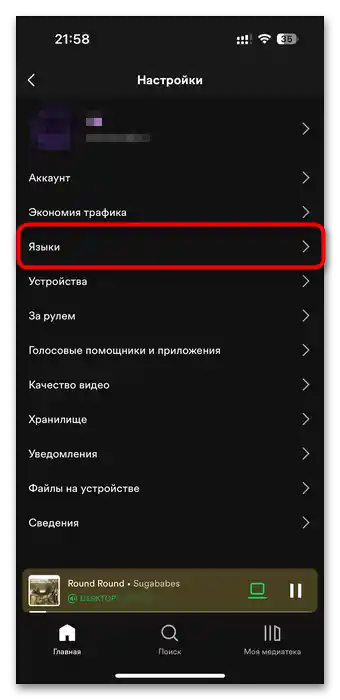
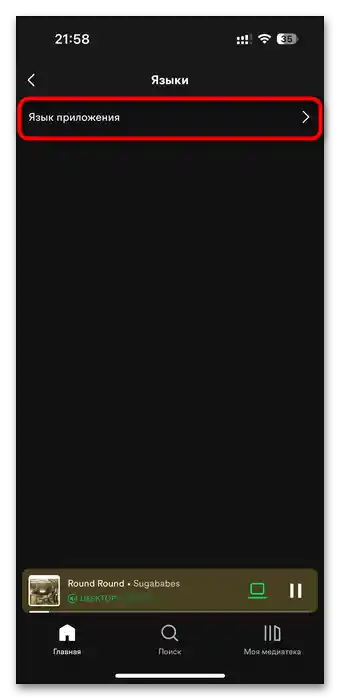

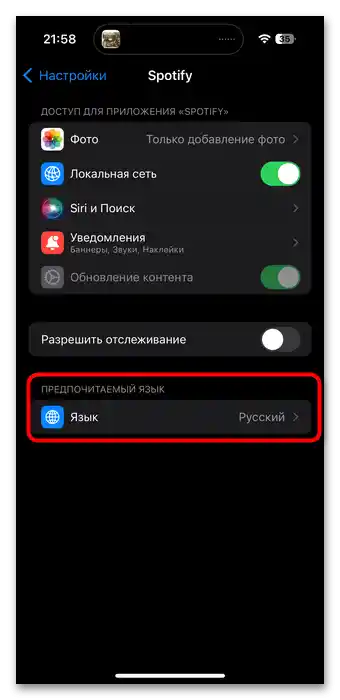
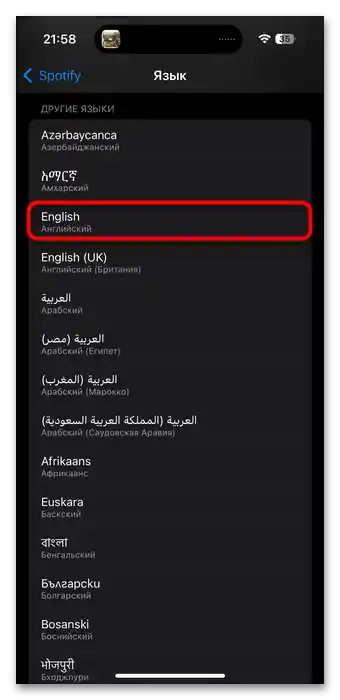
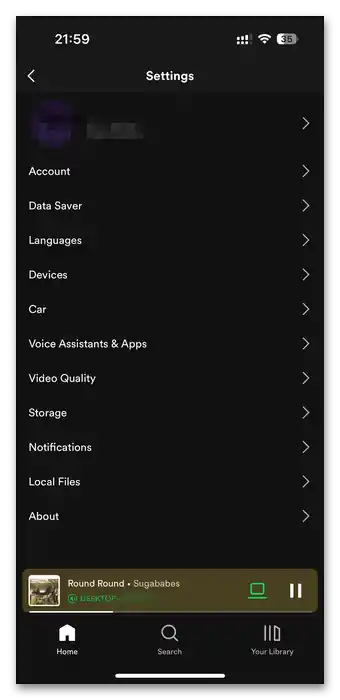
Android
Za razliko od iOS-a, na pametnih telefonih z Androidom žal ni mogoče spremeniti jezika aplikacije v Spotify. Edina možnost za to je sprememba jezika samega operacijskega sistema.Če vam to ustreza, izvedite naslednje korake:
- Odprite sistemsko aplikacijo "Nastavitve" in poiščite točko z imenom "Sistem" / "Sistem in posodobitve" ali podobno.
- Med seznamom možnosti poiščite "Jezik in vnos".
- Pojdite v razdelek za spremembo jezika.
- Tukaj je potrebno, odvisno od vmesnika Android, preiti na obrazec za dodajanje novega sistemskega jezika.
- Izberite ga s seznama in, če je potrebno, preklopite nanj.

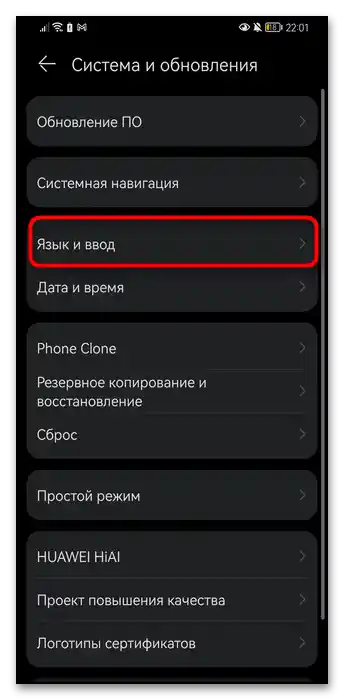
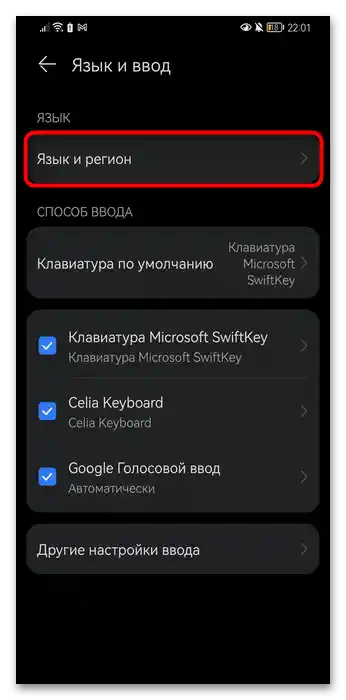
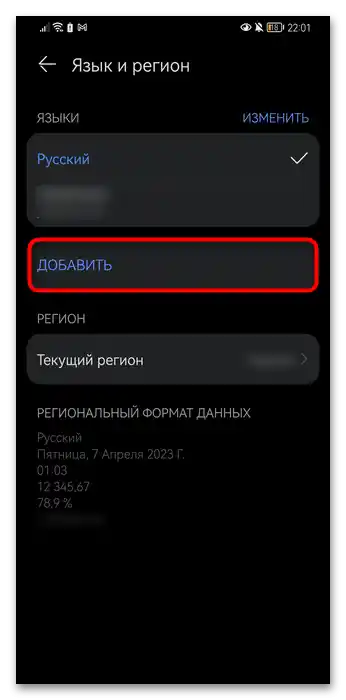

Ročno ponovno zaženite Spotify — jezik se mora spremeniti na tistega, ki ste ga nastavili v "Nastavitvah" Androida.